エクセルで集計作業をしていると#N/Aなどのエラー値が出ることがありますが、提出用資料としては見映えが良くありません。そればかりか集計作業もままなりません。これらの問題を解消するにはIFERROR関数とAGGREGATE関数が有効です。
関数の特徴
VLOOKUP関数によりデータを集計する際、該当値がなかったりするとエラーが表示されたり、エラーを空白にしてもそのセルを計算対象としますと正しく計算されないケースがあります。そのような場合の回避方法をご紹介いたします。
まずは各々の関数の特徴をご説明いたします。
|IFERROR関数とは
IFERROR関数は数式の結果がエラーの場合は指定した値を返す関数です。
数式は、IFERROR(値, エラーの場合の値)となっており、エラーの場合の値に「””(ダブルクオーテーション)」を指定すると、計算式が正しくないときは空白が表示されます。
|AGGREGATE関数とは
AGGREGATE関数は「集計方法」の選択により平均値や合計値などを、「オプション」の選択により非表示の行やエラーの値を無視して集計することができる関数です。
数式は、AGGREGATE(集計方法,オプション,参照1,参照2,…)となっております。集計方法とオプションの種類については、Microsoftのサポートページをご参照ください。
今回は集計方法は ” 9(SUM)”、オプションは ” 6(エラー値を無視)”を選択します。
|関数テクニック
関数を使用するときですが、数式 → 関数の挿入 から探すこともできますが、結構手間がかかります。そこで簡単に関数を挿入する方法ですが、
(1)入力したいセルで=(イコール)を入力
(2)挿入したい関数のイニシャルを入力(VLOOKUP関数なら” v “)
(3)そのイニシャルから始まる関数がリストアップされます
(4)お目当ての関数を方向キーで選択しTabキーを押します
あとは式の残りを完成させてEnterキーで終了します。
慣れれば確実に時短につながりますので是非お試しください。
エクセル実践
ここからは実際に関数を使って計算をしてみます。今回も資料は当事務所の特典としております、エクセル帳簿の仕訳帳と総勘定元帳を使用いたします。
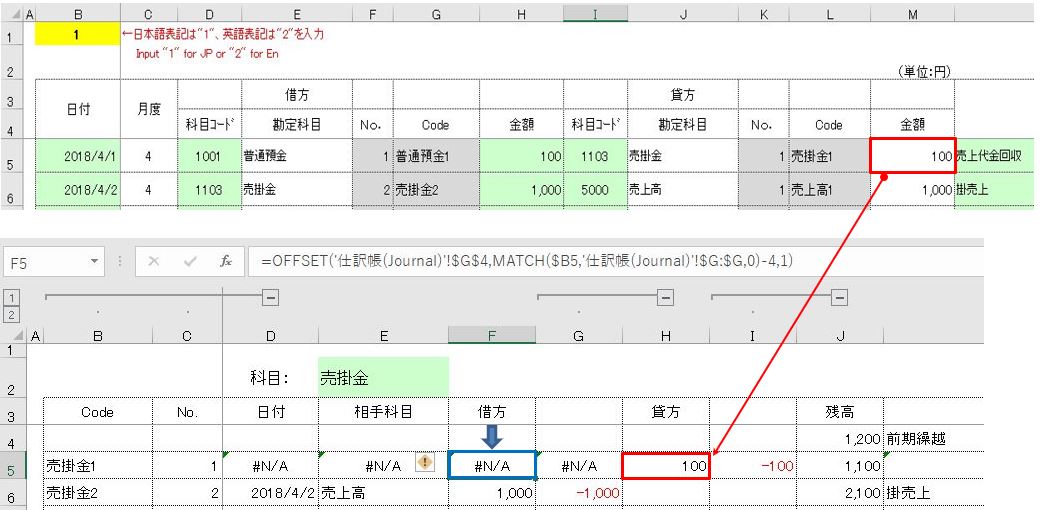
上段が仕訳帳で下段が総勘定元帳です。赤枠は仕訳帳における貸方売掛金100円(Code:売掛金1)が総勘定元帳に転記されたことを示しております。しかし総勘定元帳の借方(F5セル)はOFFSET関数を入力していますが、仕訳帳のG欄には”売掛金1″が存在しない為エラー(青枠)となっております。
そこでF5セルにIFERROR関数を追加(下記赤線部分)してやりますと、
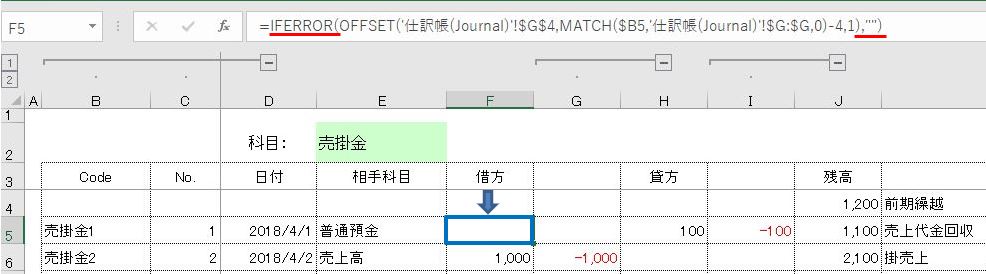
このようにF5セル(青枠)は空白となりました。
続きまして総勘定元帳における集計ですが、売掛金勘定ですので、
前期繰越額+借方金額-貸方金額=残高
の計算式で集計したいのですが、単純に加減算の計算式を入れますと
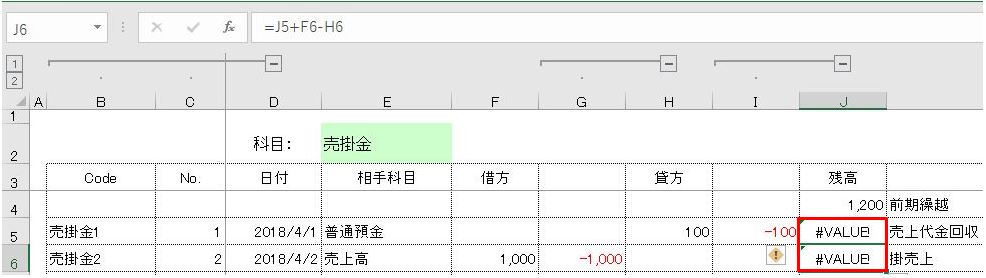
残高J欄はエラーとなり集計ができず、このままでは総勘定元帳が体をなしていません。そこでAGGREGATE関数を使用します。
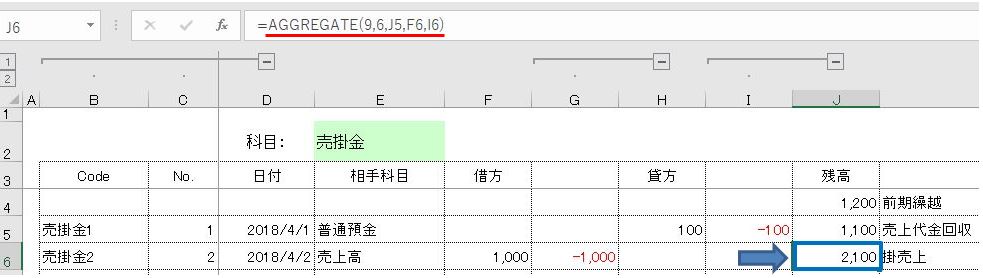
集計方法は ” 9(SUM)”、オプションは ” 6(エラー値を無視)”として、あとは該当セルJ5、F6、I6を選択します。結果2018/4/2における売掛金残高は、1,100+1,000-0=2,100となり無事集計することができました。
※残高であるセルJ6(青枠)に赤線の計算式が入力されております。なお計算便宜上G欄にはF欄のマイナス値が、I欄にはH欄のマイナス値が入力されています。
まとめ(Conclusion)
今回ご紹介させていただきました関数をあらかじめ集計用資料に入力しておくことで、エラーの都度手直しする必要がなくなります。また見映えだけでなく作業効率の向上も見込めます。
もしご使用されたことがないのであれば、ご活用されることをお勧め致します。







